Windows 10 viene commercializzato in diverse edizioni: quelle più conosciute sono senza dubbio la Home e la Pro (per le differenze fra le due edizioni, vedere l’articolo Differenze tra le edizioni di Windows 10: conviene passare alla Pro?) ma in ambito aziendale è molto diffusa anche l’edizione Enterprise.
A questo indirizzo è possibile trovare un’interessante comparativa che mette in luce tutte le principali differenze fra le varie edizioni di Windows 10.
Ma come fare per cambiare edizione di Windows 10?
Innanzi tutto, è sempre bene verificare l’edizione di Windows 10 in uso: per procedere, basta digitare Attivazione nella casella di ricerca del sistema operativo (posta accanto al menu Start).

Si leggerà così immediatamente l’edizione di Windows 10 in uso.
Windows 10 offre la possibilità di acquistare una licenza di Windows 10 Home o Pro utilizzando lo store Microsoft (pulsante Vai allo Store).
Se si avesse a disposizione un Product Key di Windows 8.1 Pro o di Windows 7 Professional, si potrà utilizzarli per cambiare l’edizione di Windows 10 installata (a patto, ovviamente, di dismettere la vecchia installazione di Windows 8.1 o di Windows 7).
Ne abbiamo parlato nell’articolo Su quanti computer si può installare Windows? E con il dual boot?.
Per utilizzare il Product Key di Windows 8.1 Pro o di Windows 7 Professional e cambiare l’edizione di Windows 10 in uso, basterà fare clic sul pulsante Cambia codice Product Key e digitare il codice prodotto in proprio possesso senza trattini.
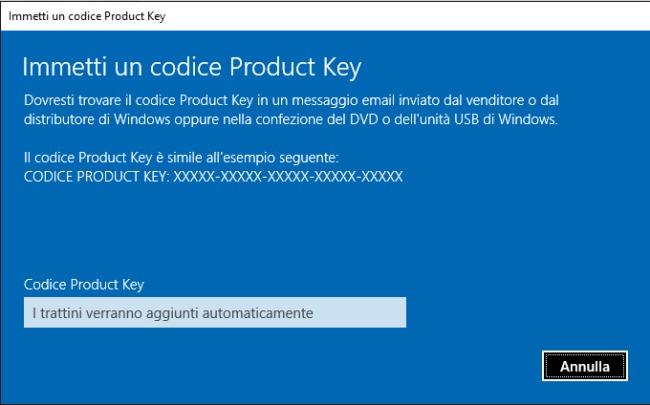
Nel caso in cui il Product Key inserito non venisse accettato, come suggerito da Microsoft, consigliamo di utilizzare il seguente codice per passare da Windows 10 Home a Windows 10 Pro:
– Product Key generico di Windows 10 Pro: VK7JG-NPHTM-C97JM-9MPGT-3V66T
Utilizzando tale codice, l’installazione di Windows 10 Home sarà automaticamente trasformata in Windows 10 Pro ma non verrà attivata.
Per risolvere il problema, basterà tornare nella finestra Attivazione, fare clic sul pulsante Cambia codice Product Key ed inserire il proprio codice prodotto. Così facendo, i Product Key di Windows 8.1 Pro o di Windows 7 Professional saranno accettati.
L’importante, è verificare che Windows 10 sia correttamente aggiornato almeno alla versione 1511 (usare la combinazione di tasti Windows+R quindi digitare winver e premere Invio).

Per completezza, indichiamo anche la chiave generica per Windows 10 Home:
– Product Key generico di Windows 10 Home: YTMG3-N6DKC-DKB77-7M9GH-8HVX7
Passare da Windows 10 Home o Pro alla edizione Enterprise
È anche possibile passare dalla edizione Windows 10 Home o dalla Pro a Windows 10 Enterprise sempre dalla schermata Attivazione, senza reinstallare il sistema operativo.
Per procedere, è sufficiente utilizzare uno dei codici Product Key riportati in questa pagina nella colonna Chiave di configurazione client KMS in corrispondenza della voce Windows 10.
Per cambiare l’edizione di Windows 10 in uso nulla vieta di effettuare un’installazione da zero servendosi delle immagini ISO scaricabili dai server Microsoft: Scaricare Windows 7, Windows 8.1 e Windows 10 dai server Microsoft.
È bene tenere però presente che utilizzando i codici Product Key KMS (normalmente adoperabili in contesti di attivazione multilicenza) o i codici generici precedentemente presentati, l’installazione di Windows 10 non verrà attivata.
In questa pagina Microsoft pone in evidenza le principali differenze tra l’edizione Enterprise di Windows 10 e le altre edizioni del sistema operativo.
Tra le tante funzionalità in più presenti nell’edizione Enterprise, ricordiamo AppLocker (consente di specificare gli utenti o i gruppi che possono eseguire determinate applicazioni), Windows To Go Creator (consente di creare un supporto avviabile con l’installazione di Windows; vedere anche Copiare Windows su USB insieme con tutti i dati), la possibilità di controllare la schermata Start con Criteri di gruppo, DirectAccess (tecnologia simil-VPN) e così via.
Usare Windows 10 senza attivazione
Rispetto alle precedenti versioni di Windows, si può usare Windows 10 senza attivazione senza particolari difficoltà o limitazioni.
Si tratta, questa, di un’importante novità per coloro che, ad esempio, sono soliti installare Windows 10 all’interno di macchine virtuali ed effettuare frequenti test di applicazioni.
Quando si usa Windows 10 senza attivazione, il sistema operativo mostra un avviso nell’angolo inferiore destro dello schermo: Attiva Windows, passa alle impostazioni per attivare Windows.
Inoltre, se si prova a modificare lo sfondo del desktop (ad esempio cliccando con il tasto destro del mouse quindi scegliendo Personalizza), apparirà il messaggio Prima di poter personalizzare il PC, devi attivare Windows.

In realtà, per cambiare lo sfondo del desktop di Windows 10, è sufficiente fare clic con il tasto destro del mouse su una qualunque immagine quindi selezionare Imposta come sfondo del desktop.
Tra l’altro, gli sfondi usati da Windows 10, sono conservati nella cartella di sistema C:\Windows\Web.
È anche possibile, in alternativa, avviare l’app Foto di Windows 10 ed impostare da qui un’immagine come sfondo del desktop.
A parte queste restrizioni di carattere “estetico”, Windows 10 non pone ulteriori limitazioni sulle installazioni che vengono utilizzate senza attivazione.
/https://www.ilsoftware.it/app/uploads/2023/05/img_13693.jpg)
/https://www.ilsoftware.it/app/uploads/2024/04/windows-11-processore-non-compatibile-avvio.jpg)
/https://www.ilsoftware.it/app/uploads/2024/04/24-4-0.jpg)
/https://www.ilsoftware.it/app/uploads/2024/04/hisense-android-tv-windows-11-crash.jpg)
/https://www.ilsoftware.it/app/uploads/2024/04/microsoft-store-file-eseguibili.jpg)